Linux Mint:如何配置計算機啟動時啟動哪些應用程序

您通常希望在啟動計算機時默認運行某些應用程序和後台服務。在啟動時啟動太多應用程序

要將設備連接到您的計算機,您可以使用 USB 和 3.5 毫米插孔等傳統電纜,但這可能會導致電纜混亂,並限制您在使用計算機的同時可以移動多遠。藍牙提供了一個可靠的無線連接平台,該平台不會消耗太多電量並且可以在可觀的範圍內工作。
Linux Mint 默認包含一個藍牙控制面板,但您需要在系統中內置或插入一個藍牙適配器才能使用它。要能夠打開藍牙控制面板並管理您的藍牙連接,請按 Super 鍵,然後鍵入“Bluetooth”並按 Enter。
提示:“Super”鍵是許多 Linux 發行版用來指代 Windows 鍵或 Apple“Command”鍵的名稱,同時避免任何商標問題的風險。
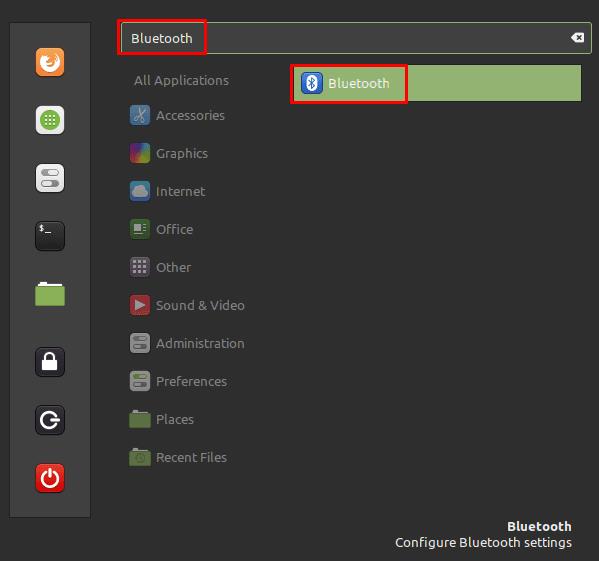
按 Super 鍵,然後鍵入“Bluetooth”並按 Enter。
如果藍牙窗口顯示“未找到藍牙適配器”,則您的計算機無法找到用於連接到其他設備的本地藍牙無線電。如果是這種情況,您需要檢查您的藍牙設備是否正確安裝。如果您的藍牙適配器正常工作,那麼您應該會看到“可見為“並且可用於藍牙傳輸”的聲明。要更改您的設備名稱,請單擊右上角的漢堡菜單圖標,然後單擊“名稱”字段。
在同一個漢堡菜單中,您還可以配置是否可以使用“從遠程設備接收文件”將文件發送到您的設備,以及是否可以通過“顯示托盤圖標”在系統托盤中顯示藍牙圖標。您還可以通過單擊主窗口左上角的滑塊到“關閉”位置來選擇完全禁用藍牙無線電。
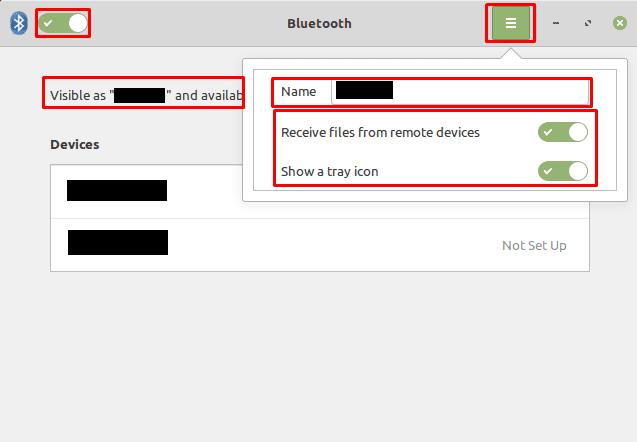
您可以通過漢堡菜單更改藍牙設備名稱。
在“設備”下,您可以看到可以連接的藍牙設備列表。單擊列表中的設備以開始連接過程,然後按照顯示的連接說明進行操作。連接後再次單擊設備以打開設備控制窗口。在這裡,您可以斷開“連接”滑塊,通過單擊“發送文件”傳輸文件或通過單擊“刪除設備”忘記設備。
提示:您不必連接到設備即可忘記連接。
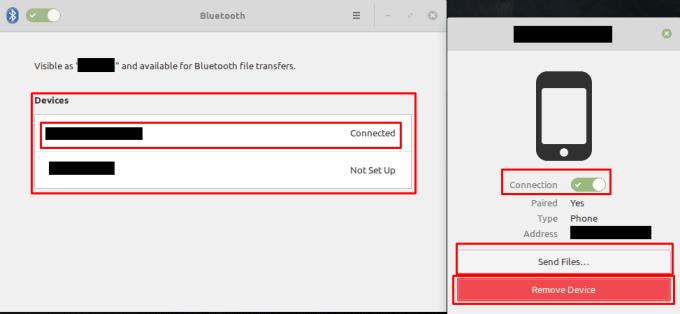
單擊設備,然後按照說明進行連接,單擊已配對的設備以管理連接。
您通常希望在啟動計算機時默認運行某些應用程序和後台服務。在啟動時啟動太多應用程序
如果您使用 Linux Mint,您可能更喜歡它而不是其他 Linux 發行版。不過,您可能不喜歡默認的配色方案。雖然有幾個
當您使用計算機時,通常您使用鍵盤和鼠標來控制它。但是,如果您使用的是筆記本電腦,則可能會使用觸摸板
Linux Mint 提供了廣泛的配置選項,包括更改任何窗口標題欄行為方式的能力。配置
當您使用計算機時,您可能希望以您的本地語言對其進行配置。這不僅僅是使用的語言,而是
Linux Mint 帶有一組內置函數,但是,有多種方法可以擴展該功能。添加更多的最明顯的方法
聲音是計算機的重要組成部分,您可以在很多場景中使用它,例如在工作或觀看時聽音樂
在您的計算機上設置密碼是防止其他人訪問您的計算機的好方法。帳戶密碼可以防止其他人
通知是許多數字系統的有用部分;它們有助於讓您了解任何變化或警報。默認情況下,在 Linux Mint 中,通知
如果您連接新的存儲設備,您可能很樂意將其格式化並將其用作單個存儲設備,但是,您也可能更願意將其拆分為








